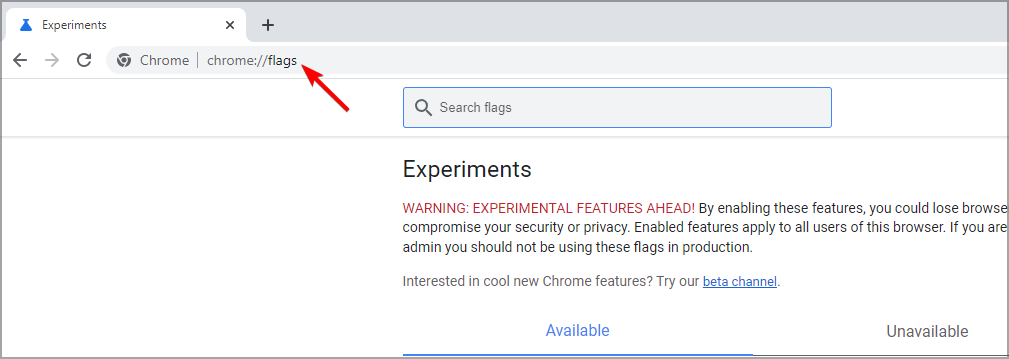Tänapäeval levib Internetis mitu aruannet, mis selgitavad iPhone'i kasutajate probleeme. Probleem on selles, et nad ei saa oma iPhone'is teatud rakendustele mikrofonile juurdepääsu anda. Mõned kasutajad ütlesid, et rakenduse seadete lehel puudus suvand Mikrofon.
iPhone'i kasutajad on selle probleemi pärast oma iPhone'is pettunud, kuna nad ei saa teha heli- ega videokõnesid sellistest rakendustest nagu Messenger, WhatsApp jne. Vananenud iPhone'i tarkvara, iPhone'i tehnilised vead, mikrofoni piiramine sisu- ja privaatsuspiirangutega jne.
Sellest artiklist leiate erinevaid tõrkeotsingu lähenemisviise, mis selle probleemi hõlpsalt lahendavad.
Sisukord
Esialgsed tõrkeotsingu näpunäited
- Värskendage iPhone'i iOS-i tarkvara – Mitmed iPhone'i kasutajad on proovinud oma iPhone'i Apple'i värskendust installida ja see on probleemi lahendanud. Proovige seda ja kontrollige, kas see on aidanud.
1. lahendus – proovige rakendusest kellelegi helihelistada
Mõnikord saab seadete lehelt puuduva mikrofoni seadet parandada, helistades lihtsalt rakenduses kellelegi ja kuvatakse loa aken millega peate koputades nõustuma Lubama.
Parandus 2 – lubage mikrofoni rakendustele rakenduse Seaded kaudu
1. samm: avage Seaded rakendus esmalt iPhone'is.
2. samm: pärast rakenduse Seaded avamist minge lehele Rakendus menüüs Seaded.
![Mikrofoni juurdepääsu iPhone'i rakendustele ei saa lubada [Parandatud] 1](/f/e7d4058d8c1cee10baff3e13fad82711.png)
3. samm: siin kuvatakse kõik seaded, mis on seotud rakendusega, millele saate juurdepääsu anda.
4. samm: otsige üles Mikrofon variant ja Lülita sisse kõrval koputades selle peal lüliti nuppu, nagu on näidatud alloleval ekraanipildil.
REKLAAM
![Mikrofoni juurdepääsu iPhone'i rakendustele ei saa lubada [Parandatud] 2](/f/e7541f988ae06bfcdd4b87a8b784ae9f.png)
Parandus 3 – sunniviisiliselt taaskäivitage oma iPhone
1. samm: alustamiseks peate vajutama nuppu helitugevuse suurendamine nuppu üks kord ja jäta see maha.
2. samm: järgmiseks peaksite vajutama ja lahkuma hääl maha nuppu iPhone'i küljel.
3. samm: puudutage hiljem nuppu võimsus nupp ja vabastage, kui näete Apple'i logo iPhone'i ekraanil.
![Mikrofoni juurdepääsu iPhone'i rakendustele ei saa lubada [Parandatud] 3 Toitenupp Iphone 11zon](/f/80a5619fdac096d961154c269b90fe01.png)
See jõud taaskäivitab iPhone'i.
Parandus 4 – keelake mikrofoni piirangute sätted
1. samm: peaksite käivitama Seaded rakendus.
2. samm: valige Ekraaniaeg seadete loendist, nagu allpool näidatud.
![Mikrofoni juurdepääsu iPhone'i rakendustele ei saa lubada [Parandatud] 4 tühi](/f/a6f75033330912fc65a9674755ffc58f.png)
3. samm: valige nüüd Sisu ja privaatsuspiirangud valikut, klõpsates sellel.
![Mikrofoni juurdepääsu iPhone'i rakendustele ei saa lubada [Parandatud] 5 tühi](/f/5a5faa34ab67914b02b416a1aac83d4a.png)
4. samm: kerige alla ja leidke Mikrofon loendist ja klõpsake seda.
![Mikrofoni juurdepääsu iPhone'i rakendustele ei saa lubada [Parandatud] 6 tühi](/f/6ab50c2094232122afe69720309ea34f.png)
5. samm: klõpsake Luba muudatused.
![Mikrofoni juurdepääsu iPhone'i rakendustele ei saa lubada [Parandatud] 7 tühi](/f/62393199e9cd53a40fdc2c9e9cd6cdf3.png)
Parandus 5 – installige rakendus oma iPhone'i uuesti
1. samm: desinstallige rakendus, millele te ei saa lubada juurdepääsu mikrofonile.
2. samm: rakenduse kustutamiseks peate pikalt puudutama rakenduse ikooni ja valima Eemalda rakendus valik.
![Mikrofoni juurdepääsu iPhone'i rakendustele ei saa lubada [Parandatud] 8 tühi](/f/862e616b25860b4d87f3bf9eee89f7ee.png)
REKLAAM
3. samm: seejärel klõpsake nuppu Kustuta rakendus.
![Ei saa lubada juurdepääsu mikrofonile iPhone'i rakendustele [Parandatud] 9 tühi](/f/58915a173741dda052fd8a1f803f5f11.png)
4. samm: seejärel valige Kustuta suvand ekraanil olevast hüpikaknast.
![Mikrofoni juurdepääsu iPhone'i rakendustele ei saa lubada [Parandatud] 10 tühi](/f/e69d1b6d1af5a9b4081a93a223dd09e3.png)
5. samm: see alustab rakenduse kustutamist teie iPhone'ist.
6. samm: kui see on kustutatud, uuesti installida rakendus App Store'ist.
Parandus 6 – lähtestage kõik sätted
Kui selle probleemi lahendamisel miski teie jaoks ei õnnestu, võite proovida kõik iPhone'i seaded lähtestada, tehes Lähtestage kõik sätted teie iPhone'is. Kui kõik seaded on lähtestatud, kaob see probleem.
![Il PC non si avvia dopo l'aggiornamento del BIOS [6 Correzioni]](/f/b1c4b9f6113578081fc13aa60536a6a1.jpg?width=300&height=460)